在RV34x系列路由器上配置埠轉發/埠觸發/NAT
目標
解釋埠轉發和埠觸發的目的,並提供在RV34x系列路由器上設定這些功能的說明。
- 比較埠轉發和埠觸發
- 設定埠轉發和埠觸發
- 設定網路地址轉換(NAT)
適用裝置
- RV34x路由器系列
軟體版本
- 1.0.01.17
比較埠轉發和埠觸發
這些功能允許某些Internet使用者訪問您網路上的特定資源,同時保護您想要保持私有性的資源。以下為使用此類命令時的一些示例:託管web/電子郵件伺服器、警報系統和安全監視器(將影片傳送回非現場電腦)。 埠轉發開啟埠以響應指定服務的入站流量。
當您在設定嚮導的「服務管理」部分輸入資訊時,將會設定這些埠的清單及其說明。設定這些埠時,不能將相同的埠號同時用於埠轉發和埠觸發。
連線埠轉送
連線埠轉送是一種技術,可透過為服務開啟特定連線埠來回應傳入流量,允許公眾存取區域網路(LAN)上網路裝置上的服務。這可確保資料包具有到達預定目標的清晰路徑,從而加快下載速度並降低延遲。這是為網路中的一台電腦設定的。您需要新增特定電腦的IP地址,但無法更改。
這是一種靜態操作,用於開啟您選擇且不更改的特定埠範圍。這可能會增加安全風險,因為已配置的埠總是開啟的。
想象一下,該埠上總是開啟一個門,用於指定該埠的裝置。
連線埠觸發
埠觸發類似於埠轉發,但更加安全。不同之處在於,觸發埠並不總是針對該特定流量開啟。LAN上的資源透過觸發連線埠傳送傳出流量後,路由器會監聽透過指定連線埠或連線埠範圍的傳入流量。觸發埠在沒有活動時關閉,這增加了安全性。另一個優點是,您網路上的多台電腦可以在不同的時間訪問此埠。因此,您無需事先知道將觸發它的電腦的IP地址,它會自動執行此操作。
想象一下,你給別人一個通行證,但是那裡有一個門衛,他會在你每次進來時檢查你的通行證,然後關上門,直到有通行證的下一個人來到這裡為止。
設定埠轉發和埠觸發
連線埠轉送
要配置埠轉發,請執行以下步驟:
步驟1.登入到Web配置實用程式。在搜尋/位址列中輸入路由器的IP地址。瀏覽器可能會發出警告,指出該網站不可信。繼續瀏覽網站。如需此步驟的詳細指南,請按一下此處。
輸入路由器的使用者名稱和密碼,然後按一下Log In。預設使用者名稱和密碼為cisco。

步驟2.在左側的主選單中,按一下Firewall >Port Forwarding
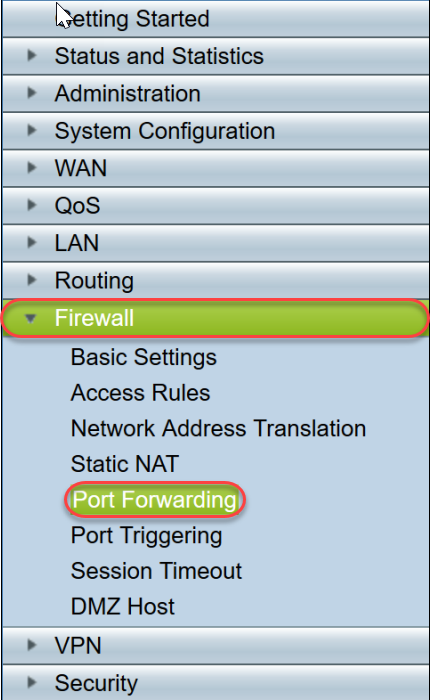
在埠轉發表中,按一下Add或選擇行,然後按一下Edit以配置以下內容:
| 外部服務 |
從下拉選單中選擇一個外部服務。(如果未列出服務,您可以按照「服務管理」部分中的說明新增或修改清單。) |
| 內部服務 |
從下拉選單中選擇一個內部服務。(如果未列出服務,您可以按照「服務管理」部分中的說明新增或修改清單。) |
| 內部IP地址 |
輸入伺服器的內部IP地址。 |
| 介面 |
從下拉選單中選擇介面,以應用埠轉發。 |
| 狀態 |
啟用或禁用埠轉發規則。 |
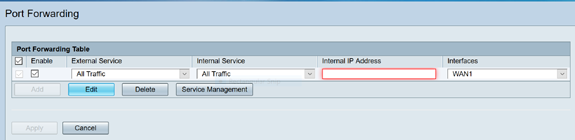
例如,某公司在其LAN上託管Web伺服器(內部IP地址為192.0.2.1)。可以啟用HTTP流量的埠轉發規則。這將允許來自Internet的請求進入該網路。公司將埠號80(HTTP)設定為轉發到IP地址192.0.2.1,然後將外部使用者的所有HTTP請求轉發到192.0.2.1。它是針對網路中的特定裝置設定的。
第3步。按一下服務管理
在服務表中,按一下Add或選擇行,然後按一下Edit並配置以下內容:
- Application Name — 服務或應用程式的名稱
- Protocol — 必需協定。請參閱您託管服務的文檔
- Port Start/ICMP Type/IP Protocol — 為此服務保留的埠號範圍
- Port End — 為該服務保留的埠的最後一個編號
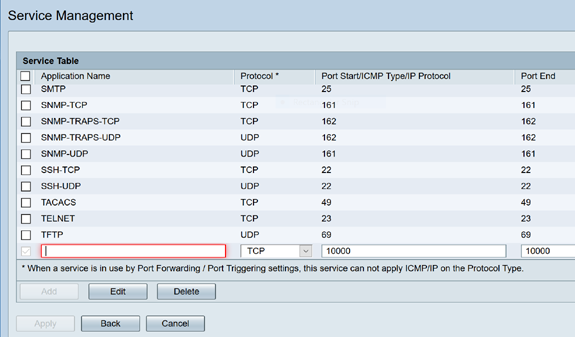
步驟4.按一下Apply
連線埠觸發
要配置埠觸發,請執行以下步驟:
步驟1.登入到Web配置實用程式。從左側的主選單中,按一下Firewall > Port Trigger
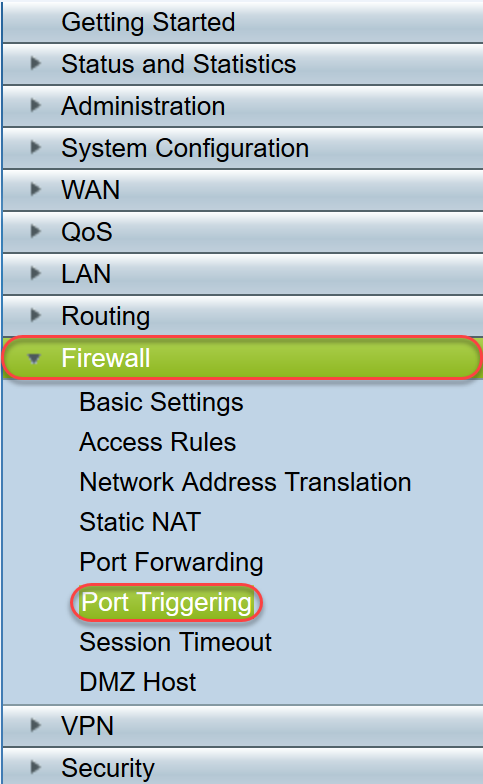
步驟2.要向埠觸發表新增或編輯服務,請配置以下內容:
| 應用程式名稱 |
輸入應用程式的名稱。 |
| 觸發服務 |
從下拉選單中選擇服務。(如果未列出服務,您可以按照「服務管理」部分中的說明新增或修改清單。) |
| 傳入服務 |
從下拉選單中選擇服務。(如果未列出服務,您可以按照「服務管理」部分中的說明新增或修改清單。) |
| 介面 |
從下拉選單中選擇介面。 |
| 狀態 |
啟用或禁用埠觸發規則。 |
按一下Add(或選擇行並按一下Edit)並輸入以下資訊:
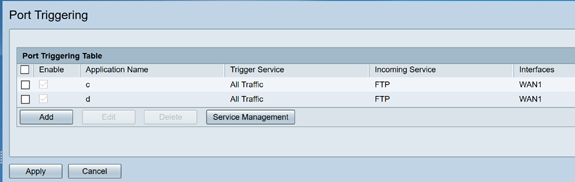
步驟3 。按一下Service Management,在Service清單中新增或編輯條目。
在「服務表」中,按一下Add或Edit,然後配置以下內容:
- Application Name — 服務或應用程式的名稱
- Protocol — 必需協定。請參閱您託管服務的文檔
- Port Start/ICMP Type/IP Protocol — 為此服務保留的埠號範圍
- Port End — 為該服務保留的埠的最後一個編號
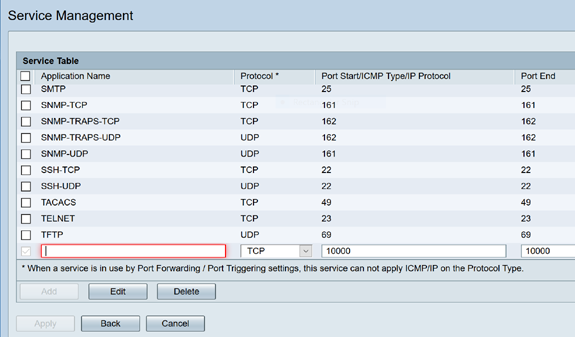
步驟4 .按一下Apply
網路位址轉譯
網路地址轉換(NAT)允許具有未註冊IP地址的私有IP網路連線到公共網路。這是大多數網路中通常設定的通訊協定。在將資料包轉發到公共網路之前,NAT將內部網路的私有IP地址轉換為公有IP地址。這允許內部網路上的大量主機通過有限的公有IP地址訪問Internet。這也有助於保護私有IP地址免受任何惡意攻擊或發現,因為私有IP地址始終處於隱藏狀態。
要配置NAT,請執行以下步驟
步驟1.按一下Firewall> Network Address Translation
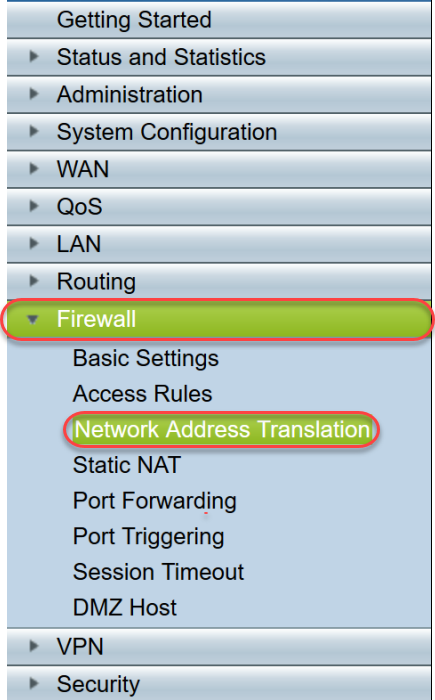
步驟2.在NAT表中,為清單中要啟用的每個適用介面選中Enable NAT
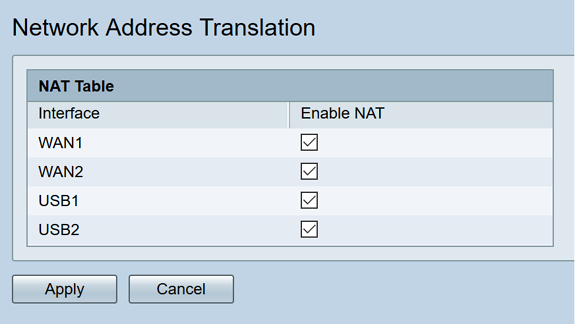
步驟3.按一下Apply
現在您已成功配置埠轉發、埠觸發和NAT。
其他資源
- 要配置靜態NAT,請點選此處
- 有關包括RV3xx系列在內的路由器的許多問題的答案,請點選此處
- 有關RV34x系列的常見問題,請點選此處
- 有關RV345和RV345P的詳細資訊,請按一下此處
- 有關在RV34x系列上配置服務管理的詳細資訊,請點選此處
 意見
意見